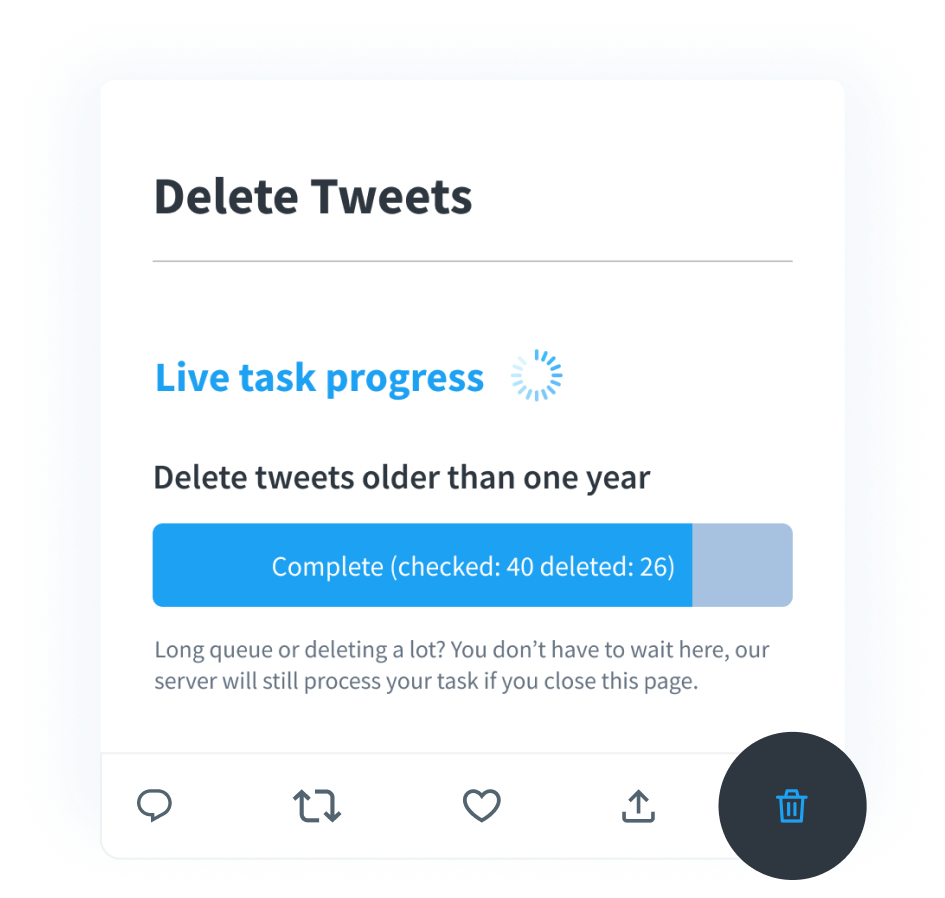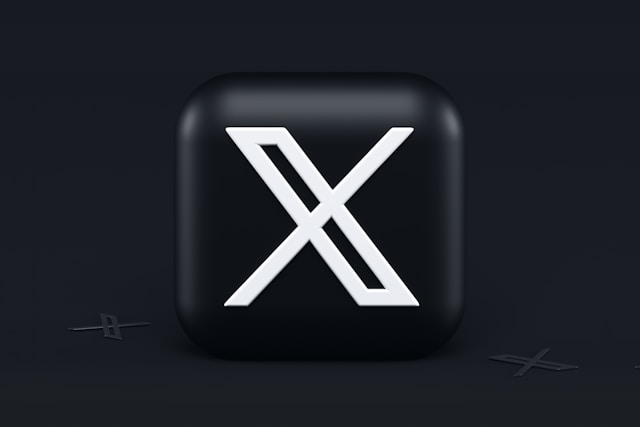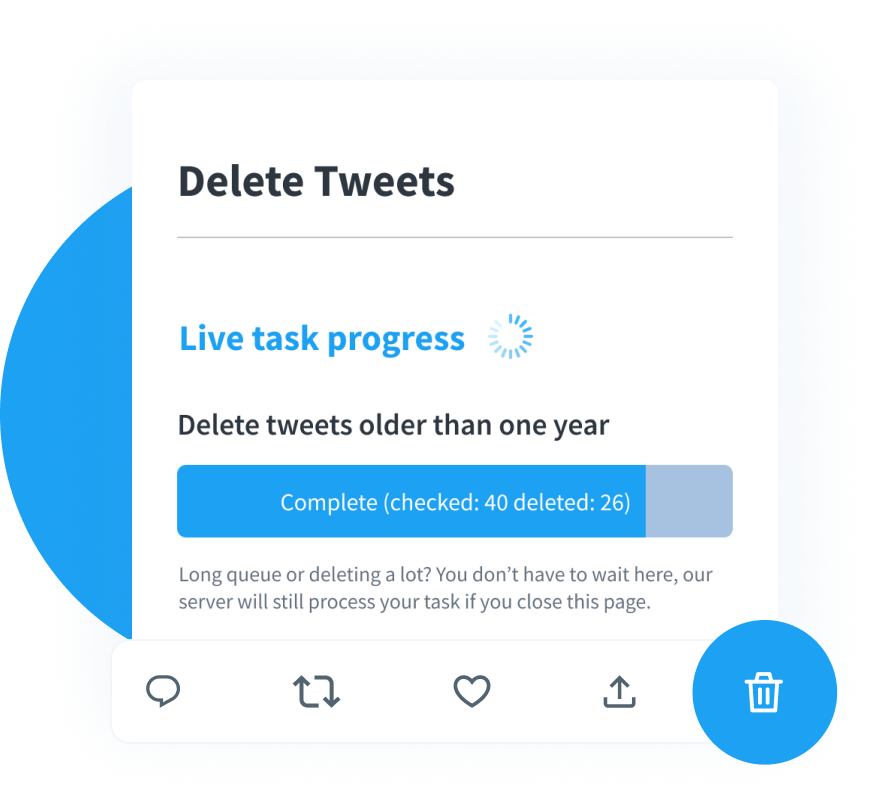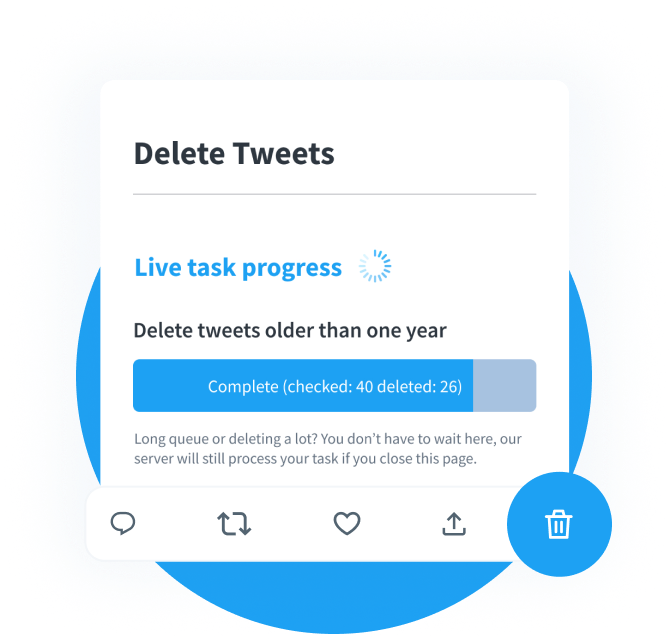Apakah Twitter tidak berfungsi di browser desktop atau ponsel cerdas Anda? Semuanya baik-baik saja beberapa waktu yang lalu, tetapi Anda menghadapi masalah saat mencoba membuka atau menggunakan Twitter, sekarang X. Linimasa Anda tidak diperbarui, Anda melihat pesan kesalahan, atau fitur-fitur tertentu bermasalah. Menghadapi masalah-masalah ini akan membuat frustasi jika Anda menggunakan platform ini secara teratur atau mengandalkannya untuk pembaruan.
Kabar baiknya, sebagian besar masalah umum ketika Twitter tidak berfungsi mudah untuk diperbaiki. Dalam artikel ini, Anda akan menemukan beberapa cara untuk menyelesaikan masalah yang Anda hadapi saat menggunakan X.

Daftar Isi
Mengapa Twitter Tidak Berfungsi?
Jika Anda tidak dapat membuka X di perangkat apa pun, pertanyaan pertama yang selalu muncul adalah, mengapa Twitter tidak berfungsi? Hal ini bisa disebabkan oleh beberapa alasan. Sebagai permulaan, X mungkin bermasalah, dan banyak orang tidak dapat mengunjungi platform ini. Atau, bisa juga karena ada masalah pada perangkat Anda. Berikut adalah dua cara untuk membuat X berfungsi kembali.
1. Server X Mungkin Down
Terkadang, X mengalami bug atau masalah yang tidak terduga, sehingga tidak dapat diakses oleh semua orang. Misalnya, ada pemadaman global pada Juli 2023. Pengguna tidak dapat menggunakan aplikasi, menyukai komentar, melihat kiriman, atau menyegarkan umpan mereka. Orang-orang tidak tahu mengapa hal ini terjadi sampai Elon Musk memberi tahu semua orang tentang batas kecepatan platform yang baru.
Solusi
Anda harus menggunakan situs web seperti Downdetector untuk memeriksa apakah X sedang down untuk Anda atau beberapa pengguna. Situs ini akan memberi Anda jawaban bahwa Twitter sedang down. Situs web ini bergantung pada beberapa sumber, termasuk laporan pengguna, untuk menentukan apakah situs web dapat diakses.
Atau, Anda dapat memeriksa platform media sosial lain untuk memastikan bahwa Anda bukan satu-satunya yang mengalami masalah di X.
Sayangnya, tidak ada cara untuk memperbaiki masalah ini. Anda harus menunggu X untuk menangani situasi ini dan memulihkan layanan.
2. Aplikasi atau Browser Mungkin Memiliki Bug
Mungkin terdapat bug dalam versi aplikasi seluler X saat ini atau browser yang Anda gunakan. Akibatnya, Anda dapat menemukan masalah yang tidak terduga saat menggunakan Twitter di perangkat.
Solusi
Pastikan Anda menjalankan aplikasi atau browser versi terbaru. Apakah aplikasi Twitter tidak berfungsi? Buka App Store atau Play Store dan periksa pembaruannya. Demikian pula, browser di desktop Anda akan memberi tahu Anda jika versi baru tersedia untuk diunduh.

Pencarian Twitter Tidak Berfungsi? 2 Perbaikan Mudah
Apakah pencarian Twitter tidak berfungsi, misalnya, Anda tidak mendapatkan hasil apa pun saat menggunakan fitur ini? Nah, Anda dapat memperbaikinya dengan menggunakan dua solusi berikut.
1. Pastikan Perangkat Anda Memiliki Koneksi Internet
Fitur pencarian X hanya berfungsi apabila Anda memiliki koneksi internet. Jika tidak ada internet, maka akan muncul kesalahan. Selain itu, Anda masih akan melihat postingan yang sama ketika Anda menyegarkan feed. Perangkat Anda mungkin kehilangan koneksi internet untuk sementara waktu saat Anda berpindah tempat. Hal ini juga terjadi jika Anda berada di area dengan penerimaan jaringan yang rendah dari penyedia layanan Anda.
Periksa apakah perangkat Anda masih memiliki koneksi ke wifi atau jaringan seluler. Pindah ke lokasi yang berbeda jika tidak ada wifi atau sinyal internet. Pilihan lainnya adalah menyambungkan ke jaringan nirkabel lain.
2. Menghapus File Cache Perangkat Anda
Cache adalah file sementara yang mengurangi waktu yang diperlukan untuk mengunjungi X di browser atau ponsel cerdas Anda. Namun, file-file ini rentan rusak, yang dapat menyebabkan kesalahan pada perangkat Anda. Berikut ini cara menghapusnya di berbagai perangkat:
Android
- Tekan lama ikon aplikasi X dan ketuk Info Aplikasi.
- Pilih Penyimpanan & Cache. Nama opsi bervariasi, tergantung pada ponsel cerdas Anda dan versi Android-nya.
- Pilih Bersihkan Cache untuk menghapus file sementara.
iOS
- Buka aplikasi X dan ketuk ikon profil untuk melihat panel akses cepat.
- Pilih Pengaturan dan Dukungan, lalu buka Pengaturan dan Privasi.
- Buka Aksesibilitas, Tampilan, dan Bahasa, lalu ketuk Penggunaan Data.
- Pilih Penyimpanan Web dan ketuk Hapus Penyimpanan Halaman Web.
Browser Desktop Chrome
- Klik Pengaturan dan pilih Privasi dan Keamanan.
- Buka Hapus Data Penelusuran, pilih Gambar dan File Cache, lalu pilih Hapus Data.
Catatan: Langkah-langkah untuk menghapus cache browser, bergantung pada browser. Pada umumnya, opsi ini ada di halaman pengaturan.
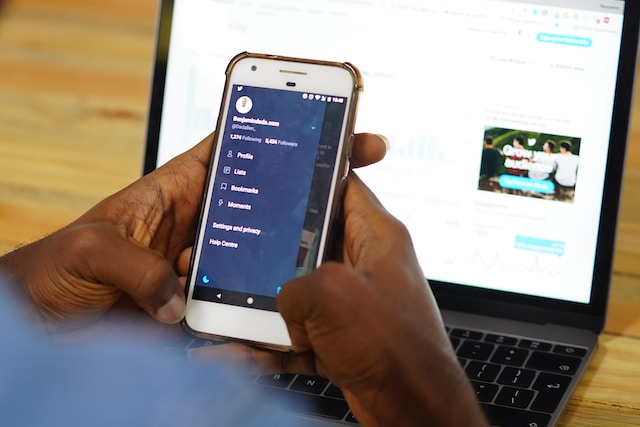
Notifikasi Twitter Tidak Berfungsi: Apa yang Harus Anda Lakukan?
Pemberitahuan X memberi tahu Anda apa yang terjadi saat Anda tidak menggunakan aplikasi. Misalnya, Anda akan mendapatkan notifikasi ketika pengguna mengirimi Anda pesan langsung (DM). Terkadang, notifikasi ini tidak muncul di perangkat Anda. Di bawah ini adalah panduan yang menjelaskan apa yang harus Anda lakukan jika notifikasi Twitter tidak berfungsi.
1. Pastikan Anda Mengaktifkan Pemberitahuan X
Pemberitahuan yang Anda terima pada perangkat tergantung pada pengaturan yang Anda pilih. Berikut ini petunjuk langkah demi langkah yang menjelaskan cara memeriksa pengaturan notifikasi Anda:
- Buka panel navigasi cepat pada aplikasi seluler dengan usapan cepat ke kanan.
- Ketuk Pengaturan dan Dukungan, lalu pilih Pengaturan dan Privasi.
- Pilih Pemberitahuan dan buka Preferensi.
Anda akan melihat beberapa opsi di halaman ini. Notifikasi Push untuk ponsel cerdas Anda, dan Notifikasi Email masuk ke ID email Anda. Demikian pula, jika Anda menginginkan peringatan melalui pesan teks, lihat Notifikasi SMS.
2. Periksa Pengaturan Perangkat Anda
Pemberitahuan dari X akan berhenti muncul pada ponsel cerdas Anda jika Anda mematikannya. Hal ini dapat dilakukan dari halaman pengaturan.
Anda dapat mengakses halaman notifikasi di tab pengaturan pada ponsel cerdas apa pun. Pastikan Anda mengizinkan notifikasi agar muncul saat pengguna berinteraksi dengan konten Anda.
3. Periksa Apakah Mode Senyap atau Jangan Ganggu Aktif
Mode senyap atau jangan ganggu mencegah munculnya notifikasi pada perangkat Anda. Selain itu, Anda tidak akan mendapatkan suara notifikasi apa pun dari ponsel cerdas Anda ketika Anda mengaktifkan mode ini. Mode ini sangat berguna ketika Anda harus menghadiri rapat karena mode ini membungkam semua notifikasi. Namun, jika Anda membutuhkan X untuk mengirimi Anda peringatan, Anda harus menonaktifkan pengaturan ini.

Analisis Twitter Tidak Berfungsi? 4 Cara Untuk Mengatasi Masalah Ini
X atau Twitter Analytics sangat berguna karena menyediakan informasi komprehensif tentang profil Anda. Sayangnya, seperti fitur-fitur lain pada platform ini, fitur ini juga rentan terhadap kesalahan. Misalnya, ketika Anda membuka halaman analisis, Anda melihat tidak ada data apa pun. Sebelum mencoba memperbaiki masalah ini, Anda perlu memastikan bahwa Anda memenuhi kriteria berikut:
- Profil Anda sudah berusia lebih dari 14 hari.
- Anda tidak melanggar ketentuan penggunaan atau kebijakan platform apa pun.
- X tidak menangguhkan atau membatasi akun Anda.
- Anda tidak menonaktifkan atau menghapus profil Anda dari X.
- Postingan Anda dalam bahasa yang didukung oleh platform.
Kriteria ini menentukan apakah Anda akan melihat data Anda di X analytics.
Anda dapat mencoba perbaikan berikut jika Twitter Analytics tidak berfungsi:
- Jika Anda membuka Twitter Analytics untuk pertama kalinya, Anda tidak akan melihat apa pun. Data hanya akan muncul setelah Anda mengunjungi X Analytics. Tunggu beberapa saat sebelum memeriksa halaman statistik X Anda lagi.
- Apakah Anda menggunakan ekstensi apa pun dengan browser desktop Anda? Beberapa pengaya dapat mengganggu X Analytics, sehingga tidak dapat menampilkan data profil Anda. Anda tidak perlu menghapus ekstensi-ekstensi ini. Matikan satu per satu dan lihat mana yang menjadi masalah.
- Gunakan browser atau perangkat lain untuk melihat apakah masalahnya tetap ada. Terkadang, masalahnya mungkin disebabkan oleh perangkat Anda saat ini. Dalam kasus ini, periksa apakah perangkat atau browser Anda saat ini memiliki pembaruan.
- Pastikan Anda masih dapat mengakses X. Jika server jaringan media sosial tidak aktif, Anda tidak akan dapat menggunakan Twitter Analytics.

2 Tips Untuk Mengurangi Masalah Umum di Twitter
X dapat berhenti bekerja karena berbagai alasan, yang mungkin atau mungkin tidak jelas bagi Anda. Cara terbaik untuk mengurangi hal ini terjadi pada Anda adalah dengan mengikuti dua kiat berikut:
- Selalu perbarui perangkat dan aplikasi Anda: Kesalahan cenderung muncul pada versi yang lebih lama karena mungkin mengandung kesalahan yang tidak terdeteksi oleh pengembang. Kesalahan tersebut hanya akan terlihat ketika banyak orang menggunakan perangkat atau aplikasi tersebut. Cara terbaik untuk mengurangi jumlah masalah adalah dengan memeriksa pembaruan OS pada ponsel Anda. Pembaruan ini berisi berbagai perbaikan bug untuk memastikan perangkat Anda berjalan dengan sempurna. Selain itu, periksa apakah ada pembaruan untuk aplikasi X di App Store atau Play Store. Menjalankan versi terbaru akan memberi Anda semua fitur sekaligus mengurangi jumlah bug.
- Tinjau alat pihak ketiga yang memiliki akses ke profil Anda: Alat pihak ketiga menawarkan fungsionalitas yang luas, sehingga Anda dapat memaksimalkan akun Anda. Namun, alat ini juga dapat menyebabkan masalah jika pengembang tidak merancangnya dengan benar. Selalu pastikan Anda memeriksa alat pihak ketiga yang memiliki akses ke profil Anda. Hal ini dapat dilihat di halaman Aplikasi Terhubung di bawah Aplikasi dan Sesi. Anda bisa mengakses halaman pengaturan ini dengan membuka Keamanan dan Akses Akun.
TweetDelete Juga Dapat Memastikan X Bekerja Tanpa Masalah
Cobalah semua solusi yang disorot dalam artikel ini untuk memperbaiki sebagian besar masalah pada Twitter. Jika Anda masih tidak dapat mengakses platform, hubungi dukungan pelanggan, dan mereka akan membantu memulihkan akses.
Apa yang Anda posting di X menentukan apakah Anda dapat mengakses platform tersebut. Jika tweet Anda melanggar peraturan jaringan media sosial, mereka akan membatasi atau menangguhkan akun Anda. Apakah Twitter tidak berfungsi karena alasan ini? Dengan TweetDelete, Anda dapat menghapus setiap tweet yang tidak memenuhi aturan platform. Aplikasi ini memiliki filter yang kuat untuk menemukan kicauan-kicauan ini dalam beberapa menit.
Selain itu, ia juga dilengkapi dengan fitur hapus otomatis untuk membersihkan profil Anda secara berkala. Dengan cara ini, tidak akan ada sesuatu yang memaksa X untuk mengambil tindakan terhadap akun Anda. Gunakan TweetDelete hari ini untuk memastikan tidak ada alasan bagi X untuk menghentikan Anda mengakses akun Anda!